
Il vapore ha una funzionalità integrata che visualizzerà i tuoi fotogrammi al secondo (FPS) durante la riproduzione dei giochi PC. È veloce abilitare e funziona in quasi tutti i giochi di vapore. Ecco come vedere i tuoi fps nei giochi a vapore su Windows 10, Mac o Linux.
Innanzitutto, fai clic su Steam & GT; Impostazioni in vapore.
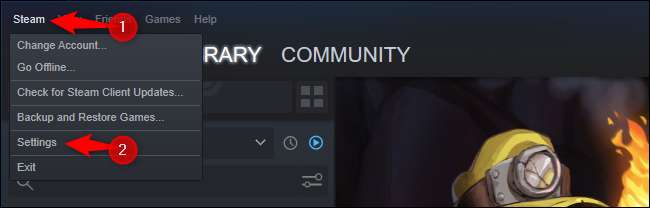
Nella finestra Impostazioni che appare, fai clic su "In-game" nella barra laterale sinistra.
Fare clic sulla casella "In-Game FPS Contatore" e seleziona la posizione preferita. Per impostazione predefinita, è impostato su "OFF" e non verrà visualizzato. Puoi scegliere in alto a sinistra, in alto a destra, in basso a destra o in basso a sinistra per posizionare il contatore in qualsiasi angolo dello schermo.
Per impostazione predefinita, il contatore FPS sarà grigio, che farà mescolare con molti giochi. Per facilitare la lettura, controllare "Colore ad alto contrasto" e il contatore FPS avrà i suoi numeri visualizzati in un verde neon brillante che si distingue meglio.
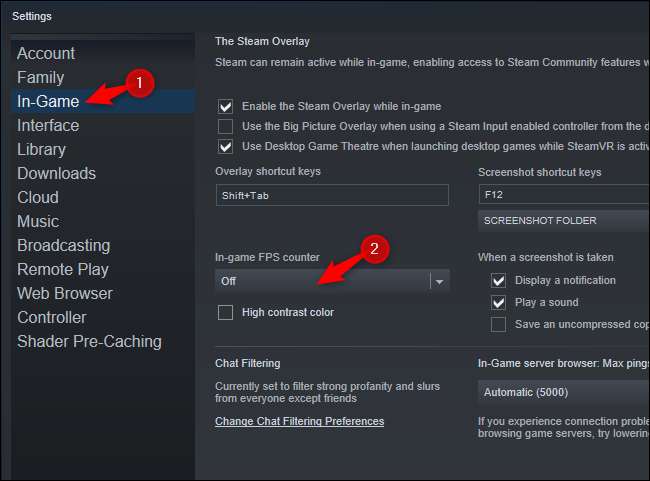
Quando hai finito, fai clic su "OK" per salvare le tue impostazioni e avviare un gioco di vapore.
Nota: Se Alt + Tab Out di un gioco in corso e modifichi queste impostazioni, dovrai chiudere e riaprire il gioco prima che abbiano effetto.
Ecco come il contatore standard FPS guarda all'angolo in alto a sinistra di un gioco:

In modalità ad alto contrasto, il contatore FPS più luminoso è simile a questo:

Spetta a te se vuoi un contatore FPS più evidente e visibile o uno che si fonde meglio in background finché non lo cerchi.
Questo non è il contatore FPS più potente rispetto ad altri strumenti, ma è semplice e incorporato. Per un maggiore controllo, controllare Altri strumenti di monitoraggio FPS-Game .
IMPARENTATO: 4 modi veloci per vedere un gioco di PC (fotogrammi al secondo)







